Notă: Dorim să vă oferim cel mai recent conținut de ajutor, cât mai rapid posibil, în limba dvs. Această pagină a fost tradusă automatizat și poate conține erori gramaticale sau inexactități. Scopul nostru este ca acest conținut să vă fie util. Vă rugăm să ne spuneți dacă informațiile v-au fost utile, în partea de jos a acestei pagini. Aici se află articolul în limba engleză , ca să îl puteți consulta cu ușurință.
Dacă aveți un card SD pe dispozitivul dvs., apoi vă pot cu ușurință citi și scrie fișiere la cardul de la Office pe Android aplicații.
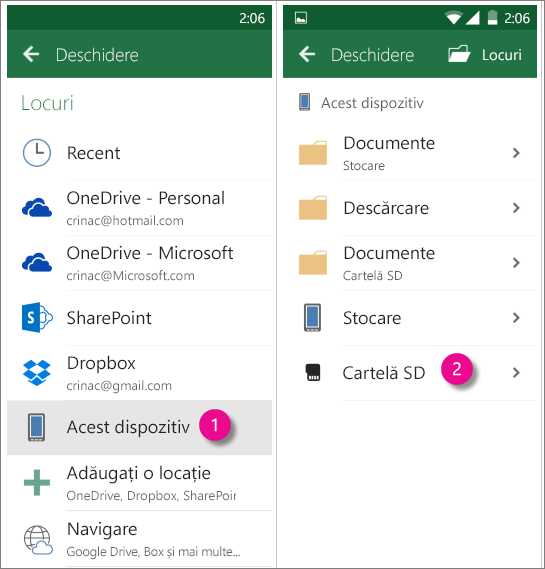
-
Pe pagina de Deschidere , atingeți acest dispozitiv.
-
Atingeți SD Card sau documente (SD Card).
Note:
-
Pentru a salva un fișier SD card pe dispozitivul dvs., atingeți Salvare sau Salvare ca , selectați documente (SD Card).
-
Din cauza unele limitări cu Android, aplicația doar se poate salva în folderul documente (SD Card), care este stocată în SD card>Android>date în cardul SD . Utilizați comanda rapidă de la pagina Salvare în Office pentru Android pentru a salva în acest folder.
-










